トップ > ヨミサーチカスタマイズ1 > 初期環境設定1
ヨミサーチカスタマイズ1
アップロードは完了しましたか?
記事ページを格納する「link」フォルダをドキュメントルートに置くことにより、記事ページの階層が一段浅くなります。
また、記事ページのフォルダがプログラムの入っているフォルダと同居しているのも、なんだか気になっていたので、外に出してみました。
もっとも、新規登録などでアクセスすればプログラムフォルダがどこにあるかわかってしまうのですがね。
さて、アップロードが完了したところで、再びヨミサーチの初期設定を作業しましょう。
ヨミサーチ初期環境設定1
環境設定をしていきましょう。
今回の設定は「静的html」を出力するための設定になります。
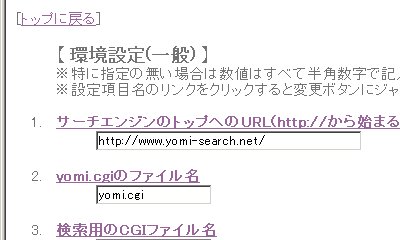
1.サーチエンジンのトップへのURL(http://から始まるアドレス)
- サーチエンジンのトップへのURL(http://から始まるアドレス)を入力します。通常はドメインでいいでしょう。
- またここに入力されるURLは各記事のパンくずリストに反映されます。
- 入力項目「2」〜「6」は変更なし。
- 項目6の「管理メニューを実行できるIPアドレス」を指定しておくとセキュリティが高くなります。ただし、通常のインターネット回線は動的IPアドレスのため、ここを入力して、IPアドレスが変更されたらログインができなくなるので気をつけましょう。
- Lan内(ローカルネットワーク内、任意のホストの場合)192.168.0. と途中まで指定できます。これはLan内のパソコンがブロードバンドルータの場合などでDHCPにより指定アドレスがIPアドレスとして付与されている場合は有効です。
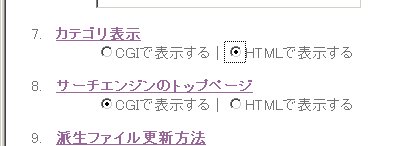
7.カテゴリ表示
- カテゴリ表示を「HTMLで表示する」に変更します。
- トップは「CGIで表示する」のままでOKです。
- 入力項目「9」〜「10」は変更なし。

11.ユーザ(登録者)権限設定
- ユーザのカテゴリ変更は「許可しない」にしました。理由は登録をした後、勝手にカテゴリを変更されたくないからです。
- 同様の理由から審査登録システムは「仮登録モード」に変更しました。このようにすると、一旦仮登録という状態になり、管理画面より登録するか否かを判断できます。アダルトサイトやスパム登録を防ぎたい時は「仮登録モード」がおススメです。
- 入力項目「12」〜「15」は変更なし。
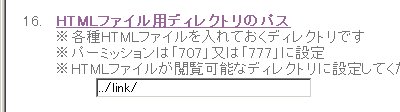
16.HTMLファイル用ディレクトリのパス
- 現在設定してるこの「admin.cgi」からみたhtmlフォルダの位置を相対パスで指定します。
- 「../link/」と入力します。
- 「../」とはひとつ上の階層に移動するという意味です。
- 「admin.cgi」から見た「link」フォルダはひとつ上の階層なので、このような記述になります。
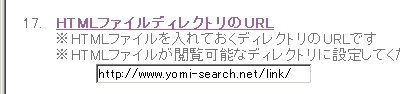
17.HTMLファイルディレクトリのURL
- htmlフォルダの位置をURLで記述します。
- 「ドメイン/link/」となります。
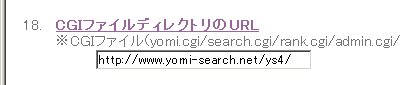
18.CGIファイルディレクトリのURL
- プログラム類の入っている「ys4」フォルダの位置をURLで記述します。
- 「ドメイン/ys4/」となります。
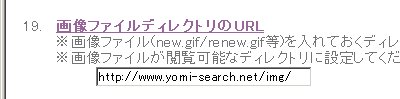
19.画像ファイルディレクトリのURL
- 画像ファイルの入っている「img」フォルダの位置をURLで記述します。
- 「ドメイン/img/」となります。
- 入力項目「20」〜「23」は変更なし。
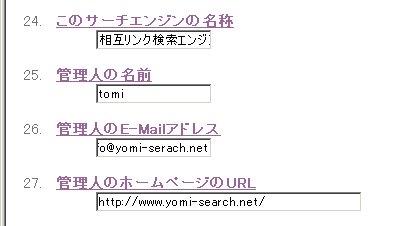
- 入力項目「24」〜「27」は上記参照
- これらの記述は登録者に送信されるメールに記載されます。
- また「26」に入力したメールアドレスにヨミサーチからのメールが送信されます。
- 入力項目「28」〜「29」は変更なし。
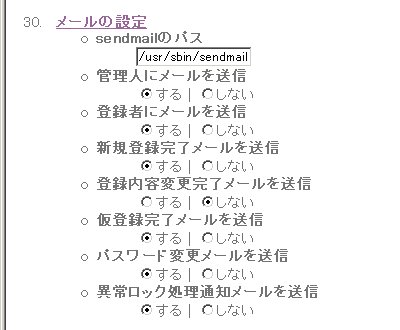
30.メールの設定
- sendmailのパスは「/usr/sbin/sendmail」
- 上記sendmailパスはサーバーXREAのパスです。他のサーバーはサーバー会社、管理者にお尋ねください。
- メール送信は以上のような設定にしました。
- これにより、「仮登録時」と「登録時」に管理者と登録者にメール送信が自動的に行われます。
- 入力項目「31」〜「40」は変更なし。

- ここまで設定が完了したら、「環境設定を変更する」をクリックします。
- 変更をクリックしないで、このページの一番下にある「変更する」をクリックしてもここまでの設定は保存できませんので、気をつけましょう。

- 管理室へをクリックして戻ります。
- 再度、環境設定をクリックしましょう。
- 次へ ヨミサーチカスタマイズ1:初期環境設定2
- 戻る ヨミサーチカスタマイズ1:ヨミサーチのインストール
ヨミサーチカスタマイズ1
- ヨミサーチカスタマイズ1:カスタマイズの方向性
- ヨミサーチカスタマイズ1:ヨミサーチのインストール
- ヨミサーチカスタマイズ1:初期環境設定1
- ヨミサーチカスタマイズ1:初期環境設定2
- ヨミサーチカスタマイズ1:ランキングの設定
- ヨミサーチカスタマイズ1:カテゴリの設定について
- ヨミサーチカスタマイズ1:カテゴリの設定欄について
- ヨミサーチカスタマイズ1:トップページの編集と保存
- ヨミサーチカスタマイズ1:トップとカテゴリの出力
スポンサードリンク
